:quality(80)/cloudfront-us-east-1.images.arcpublishing.com/semana/BKLGIHR63RET7HRI73EBZLP5GU.jpg)
Audacity
¿Cómo editar un archivo de audio fácilmente desde el computador?
Si quiere editar un audio, mezclar varios sonidos, agregar música y hasta crear su propio podcast o programa de radio, le mostramos una herramienta sencilla y gratuita y le enseñamos a manejar sus funciones básicas.
30 de enero de 2014
Encuentra aquí lo último en Semana
Modificar un audio se trata de acortarlo, de incluir otras voces, de integrar música entre tantas cosas. Los sonidos también son un contenido que se puede compartir con amigos y contactos en redes sociales y qué mejor que hacerlo con calidad.
Para hacer estas modificaciones de edición no se necesita tener costosos equipos o descargar programas complejos de manejar. Por ejemplo, usted puede tener la herramienta Audacity, que además de ser gratuita es fácil de manejar.
Este programa se puede descargar en el computador y ahí puede empezar a explorar varias opciones y efectos de forma intuitiva. El asunto ahora está en la dedicación que usted tenga para sacarle el jugo al programa con sus audios
Veamos paso a paso cómo funcionaAudacity:
2. Descargue el programa seleccionando la opción ‘Download’:
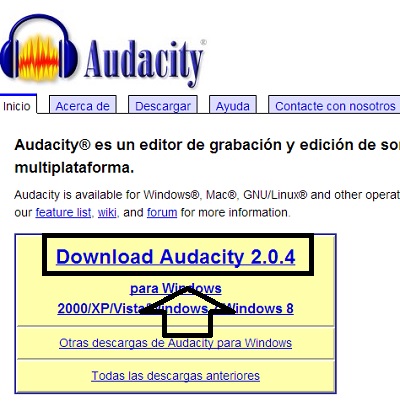
3. Ejecute y descargue el programa en su equipo:
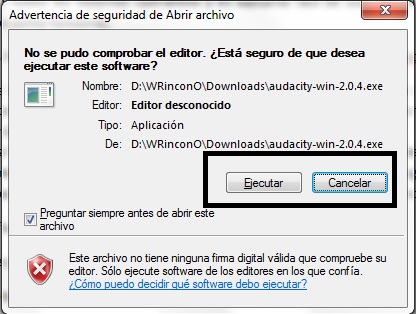
4. Seleccione el idioma:
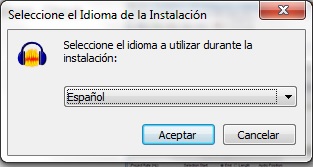
5. Instale el programa:

6. Una vez usted ya haya grabado su audio tendrá un archivo, casi siempre un .MP3, que es la terminación de los archivos de audio. En el Audcity vaya a Archivo/abrir y seleccione el audio que vaya a editar:
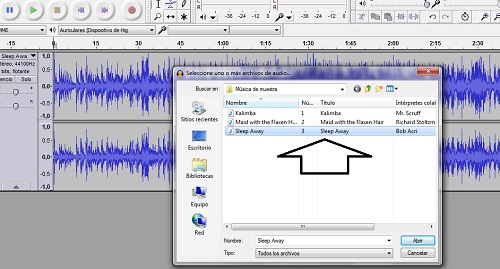
Vamos a comenzar la edición de un audio:
Antes de iniciar debe tener instalado el micrófono en su torre o dispositivo. De lo contrario el programa no le permitirá iniciar la grabación.
1. En la parte superior busque la opción ‘Grabar’, la puede reconocer por ser el botón de rojo. Y grabe el audio de voz que quiera realizar:
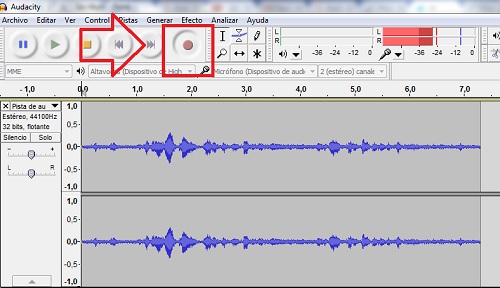
2. Una vez finalizada la grabación, es momento de agregarle música de fondo, para que no le quede un audio aburrido. Con sólo voces seguro perderá sus oyentes, en cambio si combina le irá mejor. Para agregar una canción de fondo: vaya a Archivo/Importar/Audio, como se ve en la imagen:
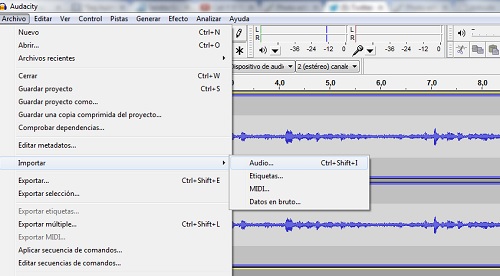
3. Como verá ya tiene dos canales de audio que están combinados:
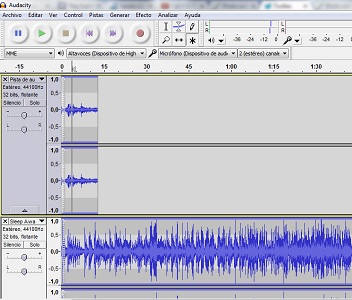
4. Ahora debe equilibrar los sonidos. Tranquilo, eso significa que debe subir el volumen del audio que grabó con su voz, con el audio de la canción de fondo, para que la que se destaque sea su voz. En la parte derecha verá una opción de modulación. Acomode el sonido a su gusto:
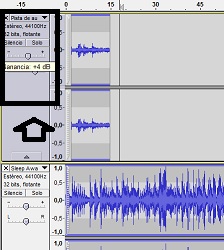
5. Otra opción importante que debe conocer es la de recortar. Cuando le quedan partes con silencios o que simplemente quiere borrar, busque el ícono de la tijera, en la parte superior. Y seleccione los tramos de audio que quiera recortar:
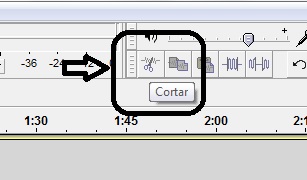
6. Cuando tenga el audio ya listo, es tiempo de guardarlo para poderlo publicar:
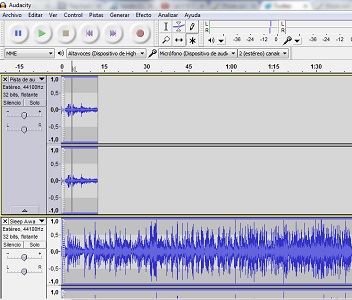
7. El programa Audacity guarda los archivos de audio en un forma llamado WAV que además de ser pesado es un formato que no es compatible con los podcast. Usted debe lograr guardar archivo en MP3.
8. Para conseguir exportar el archivo en MP3, debe seguir estos pasos: vaya a Archivo/Exportar:
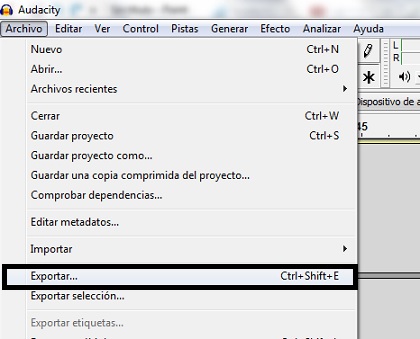
9. Al momento de guardar busque en la pestaña de autoguardado la opción ‘Archivo MP3':
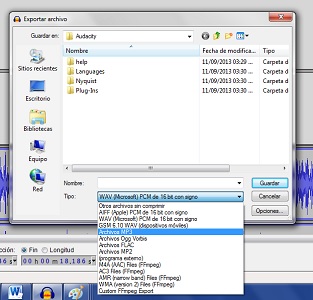
10. Debe llenar unos datos de su grabación para que sea mejor identificada. En lo posible guarde el archivo en el escritorio:
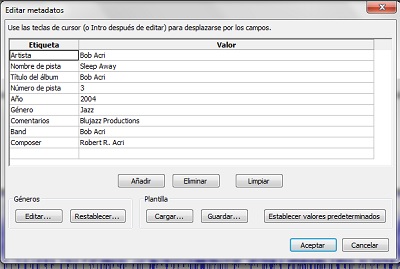
11. Llegamos al momento del truco: el programa le va a solicitar la localización del ‘Lame’. El lame es un complemento que le permite al programa pasar los archivos de WAP a MP3. Debe seleccionar la opción ‘descargar’:
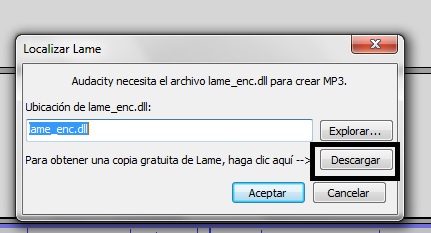
12. Se abrirá la página web de Audacity. Ojo: este procedimiento sólo lo tendrá que hacer una vez. Tendrá que buscar la descarga del complemento:
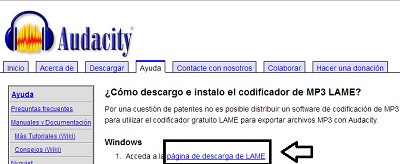
13. Lo enviará a una página con muchos vínculos, todos en inglés. Tranquilo, le ayudamos: SIGA ESTE ENLACE para descargar directamente el LAME en su equipo:
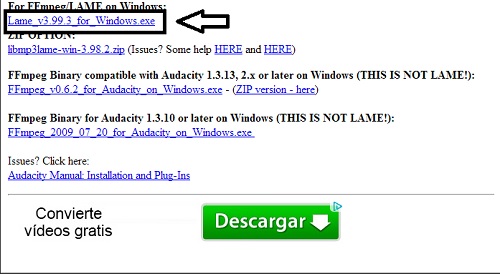
14. Tendrá que ejecutar el programa en su equipo:
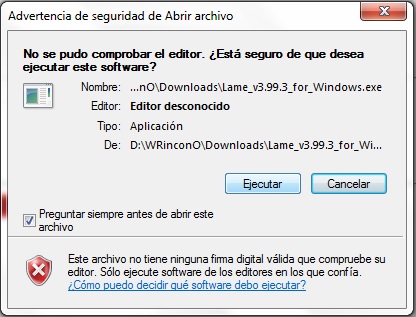
15. Complete la instalación. Cuando lo tenga instalado, no tendrá que repetir este procedimiento y podrá guardar siempre sus archivos en mp3.
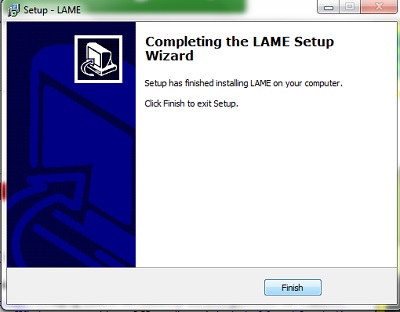
16. Una vez haya completado la instalación del programa verá que el audio se guardará automáticamente:

17. Lo mejor es que guarde el audio en el escritorio para encontrarlo rápido. Y listo, podrá escucharlo en cualquier momento:
